如何用周末时间,用AI编程做一个能帮你的记账工具(一)
借助AI的力量,亲手打造了一个能听懂人话的智能记账助手。它让我能够:随手一输:“周五充话费100” → 自动分类随口一问:“我这月交通花了多少?” → 自动分析
·
思路重于实现,AI赋能开发新时代
引言:你的记账痛点,我懂
“又是一笔消费,懒得打开App手动输入了…”
“月底复盘,这‘其他’支出怎么又超支了?”
“记账5分钟,分类10分钟,太繁琐了!”
如果你也有以上困扰,那么这篇文章就是为你准备的。我曾经也一样,直到我用了周末两天时间,借助AI的力量,亲手打造了一个能听懂人话的智能记账助手。它让我能够:
- 随手一输:“周五充话费100” → 自动分类
- 随口一问:“我这月交通花了多少?” → 自动分析
本篇文章将带你从0到1完整实现这个项目,不仅分享思路,更会剖析核心代码。下一个周末,不妨也给自己创造一个开发小奇迹?
一、 效果展示:它到底能有多智能?
1. 自然语言记账
- 场景:在输入框里像聊天一样输入
- 输入:
“周一早上星巴克买了杯拿铁,花了32元” - 输出:自动识别并填充【日期:本周一】、【分类:餐饮】、【金额:32】、【备注:星巴克拿铁】
2. 数据查询与分析
-
场景:在输入框提问
-
输入:
“我这周吃饭花了多少钱?” -
输出:
“本周餐饮消费共150元,占比35%,最高的一笔是周六的火锅128元。” -
场景:在输入框提问
-
输入:
“上周和老婆吃饭花了多少钱?” -
输出:
“上周和老婆餐饮消费共520元,占比75%”
二、 技术选型:快是周末项目的第一要义
本着“追求效率,快速实现”的原则,我选择了以下技术栈:
| 模块 | 技术 | 选择理由 |
|---|---|---|
| 前端 | 微信小程序 / Taro | 生态成熟,开发快捷,云开发无缝集成 |
| 后端 | SpringBoot | 问卷高效,省心省力 |
| AI核心 | 大模型API | 性价比高,理解能力足够强,API稳定 |
| 数据库 | 云开发数据库 | 无需自建,与小程序端无缝通信,安全规则可控 |
三、 实现思路:AI是如何听懂人话的?
- 需求文档:把你的需求提给AI,让他知道你要做什么,有哪些功能,页面是怎么样
- UI设计:再根据需求文档,生成UI图,这里我们可以用html
- 整体系统架构:再根据需求文档和UI页面做好整体系统框架
这一步很重要,需要让AI理解你需要做什么、做成什么样、用什么方法。
1、 需求文档提示词
### **智能记账小程序核心功能**
**一、核心交互模块**
小程序需包含以下两个主要输入交互区域:
1. **记账输入区**(界面下方):支持用户通过手动输入或语音输入方式记录消费描述信息
(示例:“咖啡花了30元”)。
2. **问答输入区**(界面上方):支持用户输入查询类问题以获取相关财务信息
(示例:“本月吃饭花了多少?”)。
**二、报表查询模块**
需提供多维度数据可视化展示功能,清晰呈现用户的开支情况。
那么Ai生成的需求文档大概是这样:
# 智能记账小程序页面技术分析提示词
## 1. 颜色设计方案分析
### 主色调系统
- 主色(Primary):采用蓝色 `#1E88E5`,用于主要操作按钮、高亮状态、活动标签和关键图标,代表智能与信任感
- 辅助色:
- 支出色(Danger):红色 `#F44336`,用于支出相关元素(按钮、分类图标、金额显示)
- 收入色(Secondary):绿色 `#4CAF50`,用于收入相关元素(按钮、分类图标)
- 警告色(Warning):黄色 `#FFC107`,定义但未在当前页面主要使用
- 中性色系:
- 深色(Dark):`#333333`,用于重要标题和主文本
- 浅色(Light):`#F5F7FA`,作为页面整体背景色
- 多级灰色:用于文本、边框、非激活状态等(如 `#F1F1F1`、`#C1C1C1`、`#A8A8A8`)
### 色彩应用规则
- 支出与收入有明确的色彩区分(红色/绿色)
- 选中状态与未选中状态通过色彩变化明确区分
- 主要操作按钮使用主色调,次要操作使用灰色系
- 背景与前景文本有足够对比度,保证可读性
## 2. 布局结构组成分析
### 整体框架
- 移动端优先的响应式设计,使用 Tailwind CSS 构建
- 页面结构分为三个主要部分:顶部导航栏、记账模式切换器、主内容区
### 详细布局结构
1. **顶部导航栏**:
- 固定定位(`sticky top-0`),带阴影(`shadow-sm`)和最高层级(`z-50`)
- 三栏布局:左侧返回按钮、中间页面标题、右侧扫码按钮
- 下方包含记账模式切换器
2. **记账模式切换器**:
- 自定义滑块式切换控件,位于导航栏底部
- 包含"自动记账"和"手工记账"两个选项
- 自动记账默认选中并带有"推荐"标签
3. **主内容区**:
- 两种视图模式根据选择动态切换显示
- **手工记账视图**:
- 金额输入区域(大字号显示)
- 日期选择区域(自定义样式的日期选择器)
- 收支选择区域(支出/收入切换按钮)
- 分类选择区域(网格布局的图标按钮)
- 底部确认按钮
- **自动记账视图**:
- 智能输入区域(大尺寸文本框)
- 快速示例标签(可点击填充)
- 查询/解析按钮组
- 智能提示区域(条件显示)
- 解析结果显示区域(条件显示)
## 3. 按钮元素特征分析
### 按钮类型与样式
1. **导航按钮**:
- 图标按钮,位于顶部导航栏两侧
- 返回按钮:灰色图标(`fa-arrow-left`)
- 扫码按钮:主色调图标(`fa-qrcode`)
2. **模式切换按钮**:
- 自定义滑块式按钮,绝对定位在背景容器上
- 激活状态:白色背景、主色文字、带阴影
- 非激活状态:透明背景、灰色文字
- 带过渡动画(`transition-all duration-300`)
3. **功能按钮**:
- 主要操作按钮(确认记账、解析):
- 主色调背景(`bg-primary`)、白色文字
- 圆角设计(`rounded-xl` 或 `rounded-full`)
- 脉冲动画效果(`pulse-effect`)
- 悬停效果(`btn-hover`)
- 次要操作按钮(查询):
- 灰色背景(`bg-gray-100`)、灰色文字
- 圆角设计、悬停效果
4. **分类选择按钮**:
- 圆形图标按钮(`w-14 h-14 rounded-full`)
- 图标+文字组合(图标在上,文字在下)
- 选中状态:主题色半透明背景+主题色文字
- 未选中状态:灰色背景+灰色文字
- 点击时有缩放动画(`scale-in`)
## 4. 交互逻辑流程分析
### 核心交互逻辑
1. **模式切换逻辑**:
- 点击模式切换按钮,切换 `manualModeSection` 和 `autoModeSection` 的显示/隐藏状态
- 切换时有淡入动画(`fade-in`)
- 可通过 URL 参数 `mode=manual` 直接进入手工记账模式
2. **手工记账交互流程**:
- 点击金额显示区域,弹出 `prompt` 输入金额
- 点击日期显示区域,触发隐藏的日期选择器
- 点击支出/收入按钮切换类型:
- 切换对应按钮的样式(背景色和文字颜色)
- 切换显示支出分类或收入分类区域
- 重置分类选中状态
- 点击分类图标选择具体分类:
- 更新图标样式表示选中状态
- 将选择结果存入 `localStorage`
- 点击"确认记账"按钮:
- 验证金额是否已输入
- 收集记账数据(金额、类型、分类、日期)
- 显示成功提示并跳转页面
3. **自动记账交互流程**:
- 可手动输入描述或点击快速示例填充
- 点击"解析"按钮:
- 验证输入内容
- 模拟智能解析(根据关键词识别事件类型)
- 显示解析结果区域
- 点击"查询"按钮:
- 验证输入内容
- 模拟查询功能
- 以列表形式显示查询结果
- 解析结果区域可点击"复制"按钮复制内容
- 可点击"添加到记录"按钮提交解析结果
### 辅助交互效果
- 动画效果:包含淡入(`fadeIn`)、缩放(`scaleIn`)、脉冲(`pulse`)、滑动(`slideInRight`)等多种动画
- 过渡效果:所有状态变化都有平滑过渡(`smooth-transition`)
- 反馈机制:按钮点击、状态切换都有即时视觉反馈
- 自动提示:某些操作后会显示智能提示,并在几秒后自动隐藏
## 5. 技术实现要点
- 使用 Tailwind CSS 实现响应式布局和样式
- 自定义动画和过渡效果增强用户体验
- 使用 localStorage 临时存储用户选择
- 使用 Font Awesome 图标丰富视觉表现
- JavaScript 模拟智能解析和查询功能
- 移动端友好的交互设计(大点击区域、清晰反馈)
- 无障碍设计考虑(颜色对比度、标签文本)
2、 UI页面提示词(需要有一个大概构思)
根据需求文档内容,设计一款记账小程序的页面并以HTML格式呈现。
页面设计需风格新颖、符合大众审美偏好,且保持整体风格统一。
可合理运用开源图标资源以优化页面视觉效果与交互体验。
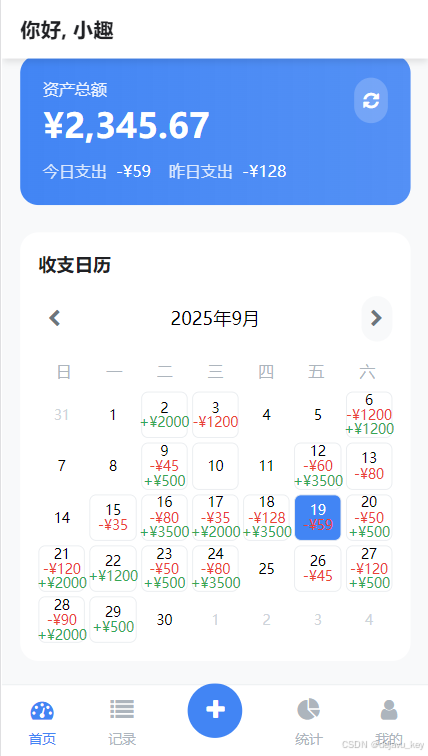
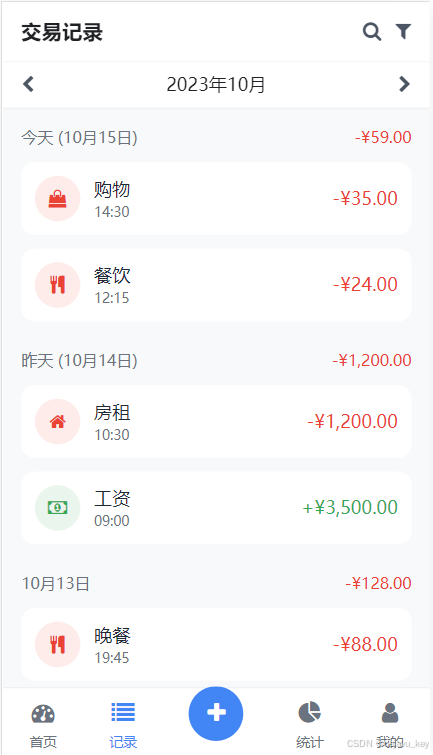
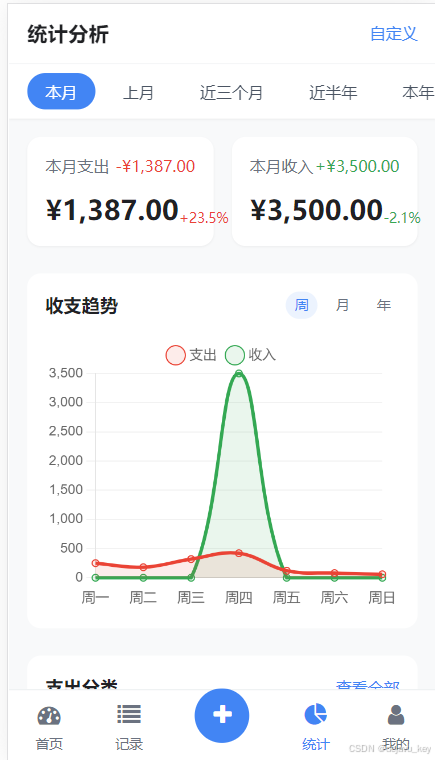
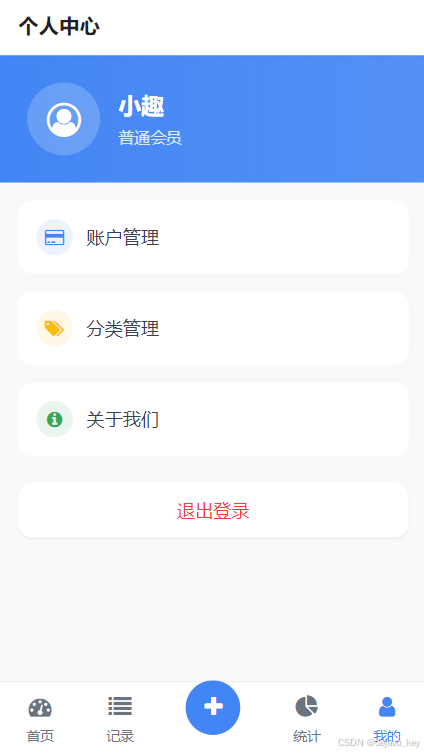
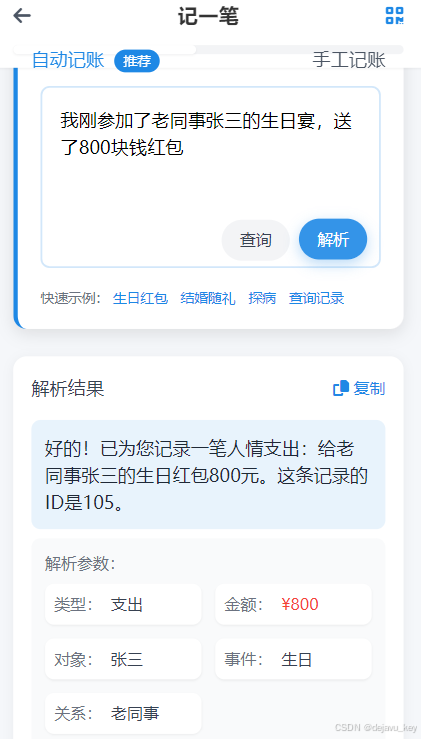
出图效果大概还可以吧,这样就把UI设计搞定了,有需要也可以慢慢调整
3、整体系统架构提示词
根据所提供的需求文档内容及UI页面设计,制定一份详细的系统架构方案。
该方案应全面覆盖系统的整体结构、模块划分、技术选型、数据流程、接口设计、安全策略及部署架构等关键要素,确保架构设计与需求文档及UI页面的功能和交互要求高度匹配。
更多推荐
 已为社区贡献1条内容
已为社区贡献1条内容






所有评论(0)